
Rozszerzenie pliku ABR

-
Typ pliku:
-
Deweloper:Adobe Systems
-
Popularność:
-
-
Kategoria:
Co to jest plik ABR?
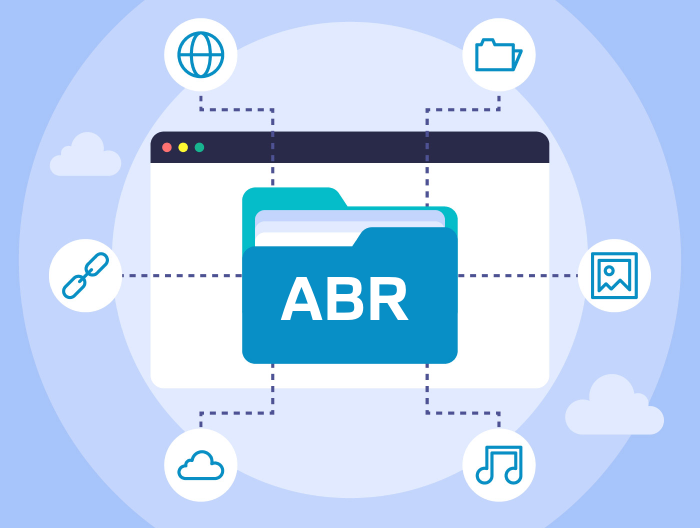
Pliki zawierające rozszerzenie pliku ABR są najczęściej używane przez aplikację do edycji obrazów Adobe Photoshop. Photoshop jest używany przez konsumentów i firmy do edycji i manipulowania zdjęciami utworzonymi online lub zrobionymi aparatem cyfrowym. Oprogramowanie Photoshop ma wiele funkcji, w tym możliwość zmiany tekstur, kształtów i dynamiki edytowanego obrazu.
Ustawienia „pędzla” w programie Photoshop pozwalają zachować różne aspekty „efektów pędzla” w oprogramowaniu. Pliki ABR znajdujące się w programie Photoshop to pliki, które przechowują różne ustawienia „pędzla” Photoshopa. Każdy styl pędzla ma swój własny plik ABR i można uzyskać do niego dostęp za pomocą menu rozwijanego w aplikacji Photoshop.
Jak otworzyć plik ABR?
Po dwukrotnym kliknięciu na ikonę pliku system powinien otworzyć go w domyślnej aplikacji, która go obsługuje. Jeżeli tak się nie dzieje należy pobrać i zainstalować oprogramowanie Adobe Photoshop a następnie ręcznie skojarzyć z nią plik.
Krok 1. Pobierz i zainstaluj Adobe Photoshop
Jeżeli w systemie nie ma oprogramowania Adobe Photoshop, lub podobnego, wpierającego pliki z rozszerzeniem ABR to należy go najpierw pobrać i zainstalować. Poniżej znajdziesz listę najczęściej wykorzystywanych aplikacji, które współpracują z ABR. Po przejściu na podstronę programu znajdziesz link do strony internetowej producenta, gdzie w bezpieczny sposób będziesz mógł pobrać instalator aplikacji.
Programy, które otwierają pliki ABR
Krok 2. Powiąż Adobe Photoshop z rozszerzeniem pliku ABR
Jeżeli użytkownik posiada już zainstalowaną jedną z aplikacji to kolejnym krokiem będzie powiązanie z rozszerzeniem pliku ABR. Można to zrobić na dwa sposoby – jednym z nich jest ręczna edycja rejestru systemu Windows i kluczy HKEY_CLASSES_ROOT. Drugi sposób jest prostszy i zdecydowanie zalecany mniej zaawansowanym użytkownikom.
- Kliknij prawym przyciskiem myszy na nieznanym pliku ABR, który chcesz otworzyć
- Wybierz z menu „Otwórz za pomocą”
- Kliknij przycisk „Wybierz inną aplikację”
- Kliknij „Więcej aplikacji”
- Kliknij „Znajdź więcej aplikacji na tym PC” i wskaż lokalizację instalacji odpowiedniego programu
- Na koniec należy zaznaczyć opcję „Zawsze używaj wybranego programu do otwierania plików ABR” i zatwierdzić całą operację.
Pamiętaj! Ręczna edycja rejestru systemu zalecana jest tylko zaawansowanym użytkownikom, a zmiany w nim dokonane bez odpowiedniej wiedzy mogą skutkować uszkodzeniem systemu i koniecznością jego reinstalacji.
Krok 3. Sprawdź inne możliwe problemy związane z plikami ABR.
Czasami zdarza się tak, że pomimo posiadania odpowiedniej aplikacji i poprawnej konfiguracji, nadal występują problemy z otwieraniem plików ABR. Należy wtedy zweryfikować, co jest ich przyczyną.
- Sprawdź, czy plik ABR jest zainfekowany - Kiedy plik ABR jest zainfekowany wirusem, prawdopodobnie nie będzie mógł zostać poprawnie otwarty. W tym przypadku należy przeskanować plik ABR podjąć działania zalecane przez program antywirusowy zainstalowany w systemie. Najczęściej jest to wyleczenie bądź usunięcie zainfekowanego pliku.
- Sprawdź, czy jako użytkownik systemu operacyjnego masz odpowiednie uprawnienia do pracy z plikiem ABR
- Sprawdź, czy ikona nie jest elementem właściwego pliku a jedynie skrótem do lokalizacji, w której plik ABR już nie istnieje.
- Sprawdź, czy system ma odpowiednie zasoby potrzebne do uruchomienia aplikacji Adobe Photoshop i otwarcia pliku ABR.
- Sprawdź, czy plik jest kompletny - Czasem zdarza się, że plik ABR nie został skopiowany w całości z zewnętrznej pamięci Flash, albo też ściągnięty z internetu. W momencie gdy plik jest niekompletny, nie ma możliwości aby poprawnie go otworzyć. W takim przypadku należy ponownie ściągnąć lub skopiować plik ABR.
Krok 4. Skontaktuj się z ekspertem IT
Kiedy wszystkie powyższe sposoby zawiodły, pozostaje kontakt ze specjalistą IT bądź developerami programów do obsługi ADOBE PHOTOSHOP.






